Această funcție ascunsă pentru iPhone este cea mai simplă modalitate de a lua notițe rapid

Aflați cum să luați Quick Notes pe iPhone atunci când doriți să salvați text, linkuri și imagini rapid și ușor.
Dacă te întrebi cum să ștergi imagini de fundal de pe iPhone, nu ești singur. Recent, a avut loc o explozie în rândul oamenilor care caută cum să facă tocmai asta. De ce? Pur și simplu, pentru că Apple a încurcat imaginile de fundal în întregime cu iOS 16 (cel puțin în opinia mea și sunt sigură a multor alții).
Cu iOS 16 , Apple a schimbat modul în care sunt create și editate imaginile de fundal, într-o încercare bine intenționată de a le face să funcționeze mai bine cu modurile de focalizare și widget-uri. Acum creați imagini de fundal în perechi și trebuie să le editați în perechi și le puteți atribui modurilor de focalizare.
Din păcate, dezavantajul acestui lucru este că este un pic întortocheat și greoi - păcate principale pentru oricare dintre cele mai bune telefoane de astăzi . Una dintre multele mele nemulțumiri cu acest nou sistem este că nu este deloc evident cum să șterg imaginile de fundal - acest lucru ar fi oricum important, dar este de două ori așa, deoarece noul sistem, din experiența mea, duce la destul de multe imagini de fundal duplicate sau incorecte.
Totuși, nu vă temeți niciodată, deși este total ridicol, a afla cum să ștergeți imagini de fundal de pe iPhone este ușor - trebuie să utilizați ecranul de blocare, nu meniul de setări pentru imagini de fundal (ce?). Vă vom prezenta acum.
Cum să ștergi imagini de fundal pe iPhone
Notă: acest ghid acoperă imagini de fundal după iOS 16. Dacă nu rulați iOS 16, citiți ghidul nostru despre cum să actualizați un iPhone .
1. Apăsați lung pe ecranul de blocare
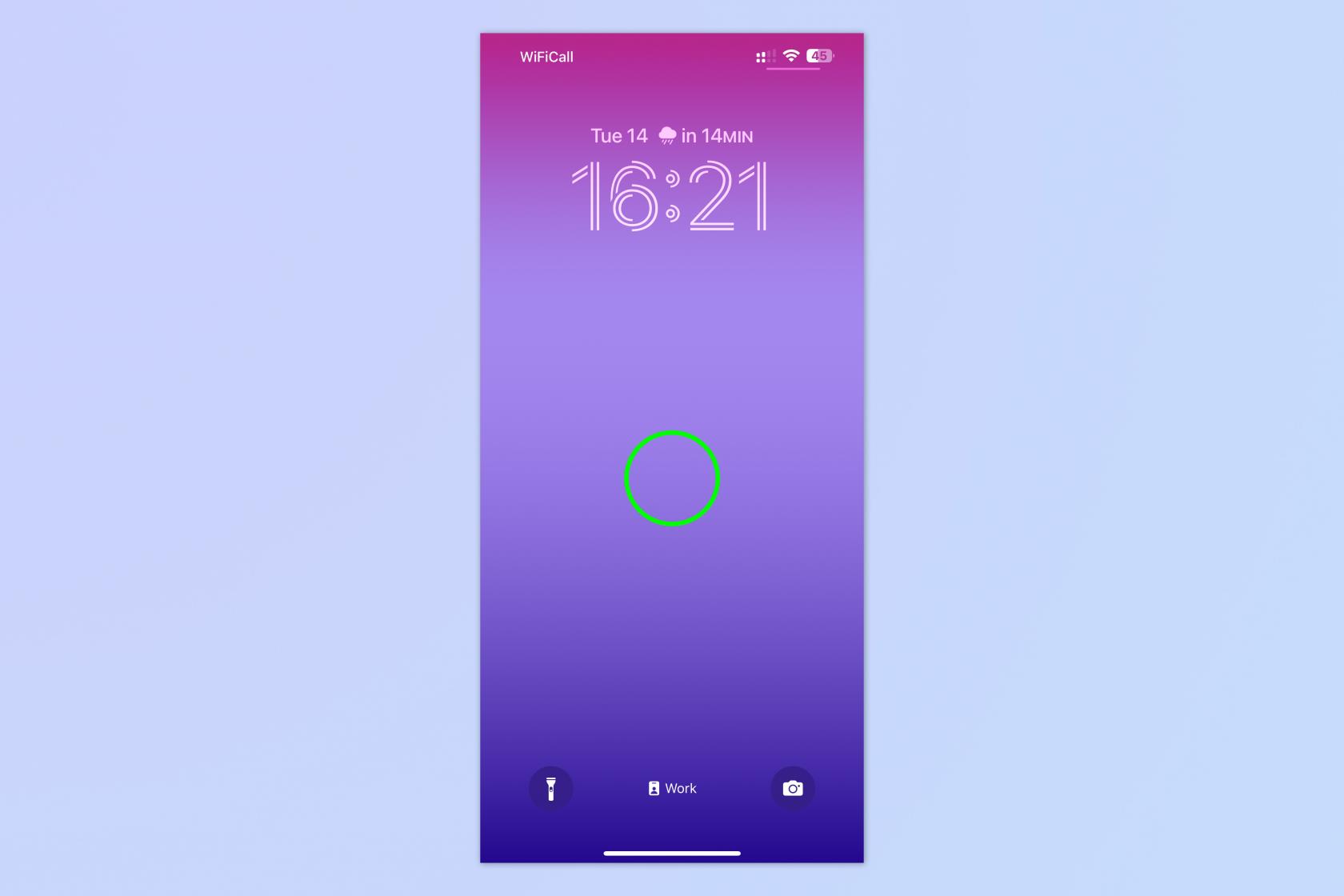
(Imagine: © Viitorul)
Blocați telefonul , apoi apăsați lung pe ecranul de blocare . Va trebui să vă deblocați telefonul în timp ce faceți acest lucru, dar Face ID sau Touch ID îl vor debloca automat pentru dvs.
2. Alegeți un tapet
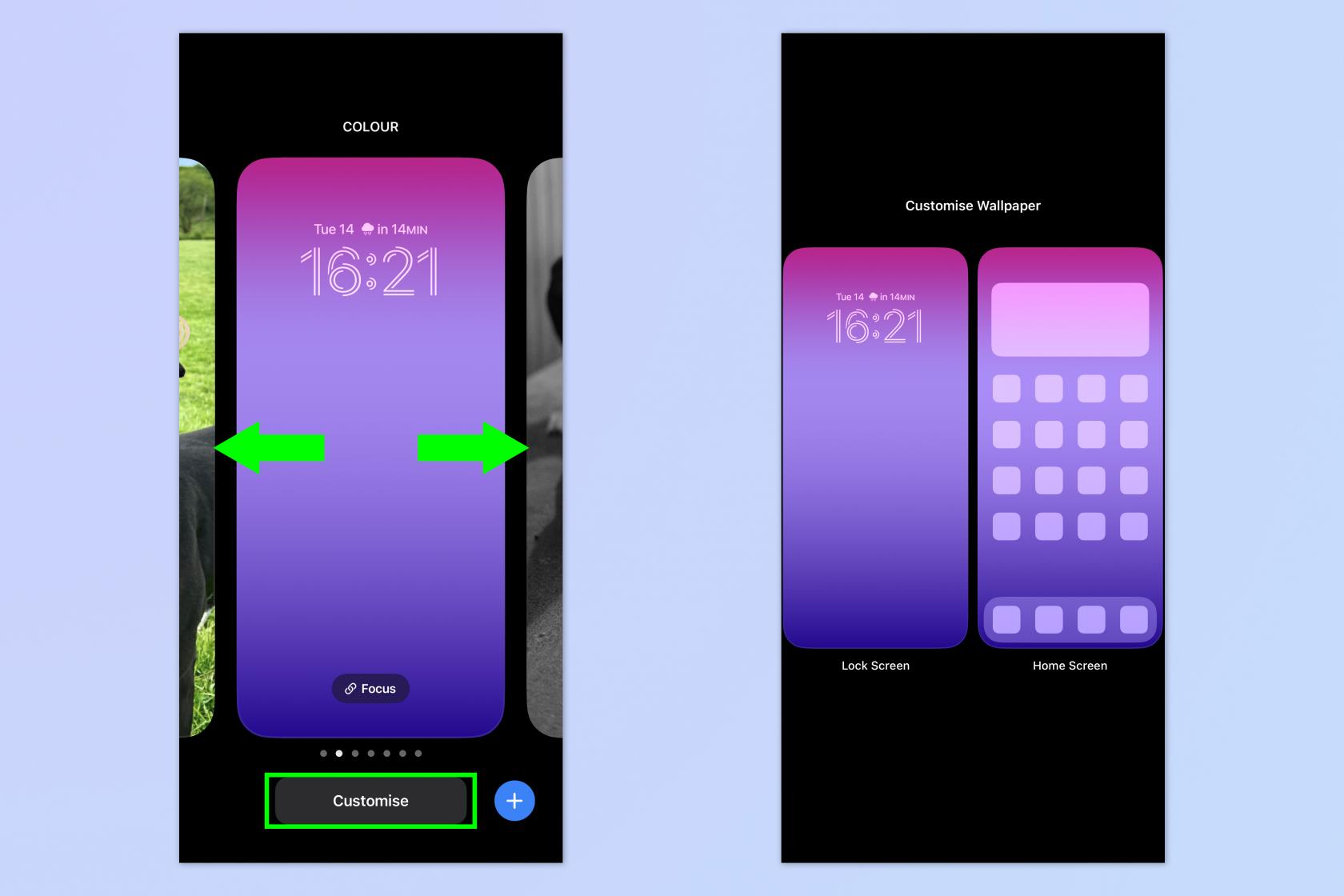
(Imagine: © Viitorul)
Glisați prin imaginile de fundal și alegeți unul pe care să îl ștergeți . Puteți atinge personalizarea pentru a vedea perechea de tapet.
3. Glisați în sus și ștergeți
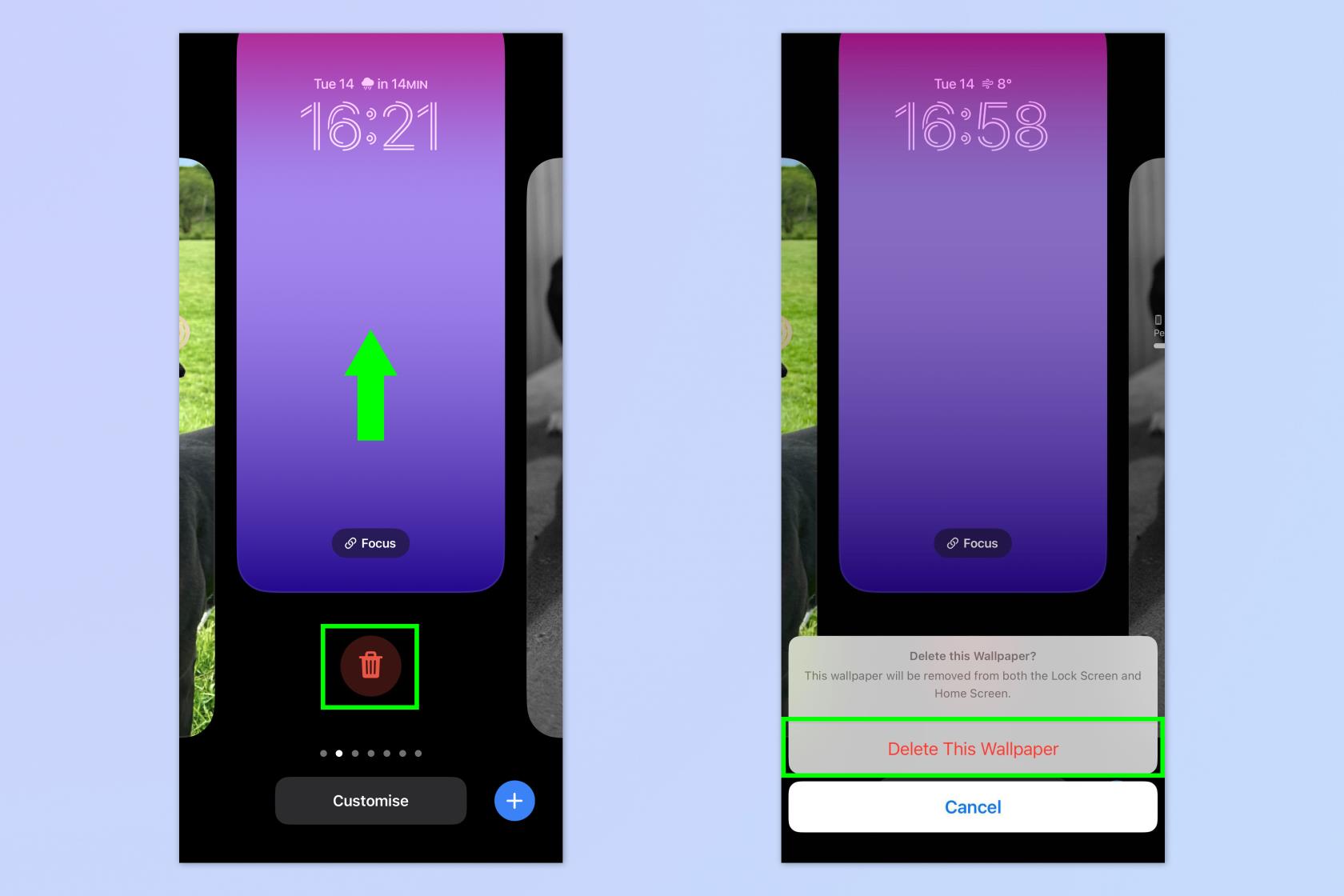
(Imagine: © Viitorul)
Glisați în sus pe un tapet și atingeți pictograma de ștergere pentru a scăpa de el, apoi atingeți Ștergeți acest fundal pentru a confirma.
Dacă doriți să citiți mai multe tutoriale pentru iPhone, începeți cu ghidurile noastre despre cum să ștergeți memoria RAM pe iPhone , cum să ștergeți mai multe contacte de pe iPhone și cum să transferați date de pe iPhone pe iPhone .
Bolnav de reclame? Aflați cum să blocați reclamele pe iPhone folosind iOS Safari Reader . Ghidul nostru de caracteristici iOS 16 are, de asemenea, o grămadă de sfaturi și trucuri pentru cele mai recente capabilități introduse cu acea versiune a software-ului Apple iPhone.
Aflați cum să luați Quick Notes pe iPhone atunci când doriți să salvați text, linkuri și imagini rapid și ușor.
Dacă vă simțiți nerăbdător, învățați cum să activați actualizările macOS beta vă va asigura că obțineți mai întâi cele mai recente versiuni ale sistemului de operare Mac
Nu durează mult să activați modul de afișare peisaj permanent pe telefoanele Samsung, oferindu-vă o interfață în stilul iOS 17 StandBy
Dacă plecați în vacanță sau călătoriți în această vară, acestea sunt caracteristicile pe care ar trebui să le utilizați
Nu vă mai intoxicați niciodată cu alimente folosind această comandă rapidă de conversie a timpului la microunde.
Configurarea profilurilor Safari în iOS 17 vă permite să vă sortați mai ușor filele și paginile preferate, așa că merită configurat. Acest ghid vă va arăta cum.
Iată cum să-ți ascunzi starea online pe WhatsApp, dacă nu ești atât de pasionat de ideea ca oamenii să știe când ești activ.
Aflați cum să vă actualizați iPhone-ul la iOS 16, pentru a utiliza toate cele mai recente și cele mai bune funcții, asigurându-vă în același timp că iPhone-ul este cât se poate de sigur și optimizat
iPhone-ul dvs. are corecție încorporată a lentilelor, care poate elimina distorsiunile optice din imagini. Așa îl pornești.
Iată cum puteți activa nivelul camerei iPhone, care a sosit cu iOS 17.








